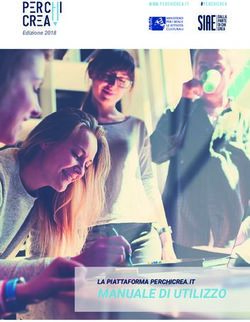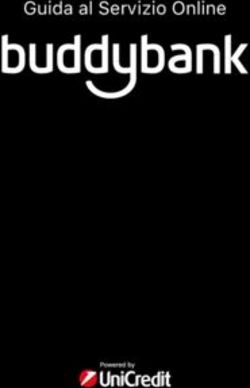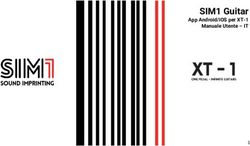Psn Online v. 2.0 Guida all'uso del nuovo sistema informativo Psn - Sistan
←
→
Trascrizione del contenuto della pagina
Se il tuo browser non visualizza correttamente la pagina, ti preghiamo di leggere il contenuto della pagina quaggiù
Guida all’uso del nuovo sistema informativo Psn
Psn Online v. 2.0
DCPS/PSC
Versione 2.0
Dicembre 2016INDICE
1. Introduzione
1.1 Accesso all’applicativo Psn online
1.2 Tipologie di utenza e gestione dei profili
2. Schermata principale
3. Scheda preliminare
4. Questionario Pda (Piano di attuazione )
5. Questionario Psn (Programma statistico nazionale)
5.1. Specifiche e suggerimenti SIQual
5.2. Struttura delle Sezioni (Tipologia STA –Statistica, e sottotipologie associate: SDI, SDA e SDE)
5.3. Navigazione
5.4. Download questionario (in altro a destra)
5.5. Salvataggio e visualizza errori (in basso a destra)
5.6. Struttura delle Sezioni (tipologia STU)
5.7. Struttura delle Sezioni (tipologia SIS)
5.8. Gestione Moduli
5.9. Sottoquestionario DP – Dati Personali
6. Alcuni suggerimenti
21. Introduzione
Nel triennio di programmazione 2017-2019 ci poniamo in un contesto caratterizzato da un sempre maggiore
utilizzo delle fonti amministrative, per cui vi è una maggiore dinamicità dei lavori Psn nell’utilizzo delle diverse
tipologie di fonti (fonti amministrative e fonti statistiche oltre che raccolta diretta); questa dinamicità poneva
problemi al sistema informativo Psn online utilizzato fino al 2014, in quanto risulta complesso gestire tali
cambiamenti. Inoltre sono via via aumentate le esigenze di analisi della capacità di programmazione del Sistema
e, quindi, di una maggiore connessione ed integrazione tra la fase di programmazione triennale (Psn), la fase di
pianificazione annuale (Pda) e la fase di verifica della realizzazione dei lavori (Sda).
A partire dal triennio di programmazione 2017-2019, per agevolare l’utenza nella definizione delle attività di
programmazione, sono stati sviluppati e verranno utilizzati:
• il nuovo questionario Psn, articolato su diverse schede di programmazione per la raccolta delle
informazioni;
• il nuovo sistema informativo Psn online.
le schede di programmazione Psn sono state oggetto di un’operazione di razionalizzazione e semplificazione per
limitare la mole delle informazioni richieste ma per aumentare, allo stesso tempo, la pertinenza delle risposte
fornite.
Per esempio, parte dei quesiti della sezione qualità (ad es. azioni di controllo del processo ex-ante, in itinere, ex
post) e parte dei quesiti della sezione diffusione (ad es. specifiche e indirizzi web) sono stati spostati dal
questionario Psn al questionario dello Stato di attuazione (Sda).
Nel nuovo questionario, l’utente non deve definire «a priori» se un lavoro è una SDI, o una SDA o una SDE ma è
sufficiente che selezioni le fonti di acquisizione dati (dirette, amministrative o statistiche) che vengono utilizzate
nel lavoro e, a seconda della tipologia di fonte utilizzata, il sistema definisce la tipologia del lavoro.
Nel questionario precedente, a ogni tipologia di lavoro era associata una scheda “separata” e questo rendeva
problematici i cambi di tipologia di un lavoro: era infatti necessario chiudere un lavoro e aprirne uno nuovo, con la
conseguenza che tutte le informazioni dovevano essere manualmente reinserite nella nuova scheda.
Le schede attuali sono articolate in sezioni e moduli: un punto di forza consiste nell’operazione di
razionalizzazione che ha permesso la definizione, in molti casi, di sezioni e moduli omogenei per le diverse
tipologie di lavoro. Ciò consente, tra l’altro, una adeguata gestione del cambio di tipologia dei lavori Psn
(l’aggiunta di una fonte non comporta la ricompilazione dell’intera scheda) e, anche dal punto della gestione del
cambiamento del testo di un quesito, non è necessario intervenire puntualmente su tutte le diverse tipologie di
schede e su più output.
Infine va sottolineato che le tipologie (e le relative definizioni) di lavoro statistico sono rimaste le stesse del
precedente questionario, SDI, SDA, SDE, STU, SIS.
Il questionario Psn utilizzato fino alla programmazione definita tra ottobre e novembre 2014 (per la
predisposizione del Psn 2014-2016. Aggiornamento 2016) era articolato in 5 schede, ciascuna delle quali, a sua
volta, articolata in sezioni e allegati. La più complessa era la scheda SDI, con 24 sezioni e allegati. Considerando
che i contenuti delle schede erano diversi per le differenti tipologie di lavoro (SDI, SDA, SDE; STU, SIS) risultava un
totale di un centinaio di sezioni/allegati, oltre ad altri due questionari associati: il questionario Pda e il
questionario Sda.
Il nuovo questionario Psn, utilizzato a partire dalla programmazione 2017-2019, presenta più connessioni tra le
parti Psn, Pda e Sda e soprattutto, con meno di 20 sezioni, sono state strutturate tutte le tipologie di schede Psn
associate ai diversi lavori statistici.
3Come viene gestito il nuovo questionario Psn?
Mediante il nuovo sistema informativo Psn online.
In sintesi il nuovo sistema consente:
• una maggiore flessibilità dell’applicativo nell’adeguamento, per esempio, a modifiche normative;
• una facilitazione per gli utenti nel cambio di tipologia dei lavori Psn (aggiungere/eliminare fonti di
acquisizione dati non comporta la ricompilazione dell’intera scheda);
• una maggiore connessione con i sistemi dell’Istituto (per esempio SIQual);
• la gestione delle nuove schede Psn, razionalizzate e alleggerite;
• la gestione delle nuove schede Pda e Sda.
Nel nuovo sistema, per ogni lavoro, è prevista, come primo passo, la compilazione della scheda preliminare.
Questa definisce gli aspetti di continuità, ovvero le conferme di effettuazione negli anni successivi o, in caso di
non effettuazione, l’indicazione delle motivazioni.
Una volta compilata la scheda preliminare, per lo stesso lavoro sarà possibile compilare sia la scheda per la
pianificazione dell’anno successivo (Piano d’attuazione 2017) sia la scheda per la programmazione del Psn 2017-
2019 Aggiornamento 2018-19.
Le informazioni contenute nelle schede del Psn 2017-2019 sono state ribaltate nelle schede per la compilazione
del Psn 2017-2019 Aggiornamento 2018-2019. Naturalmente sarà necessario controllare la correttezza di tale
operazione, oltre naturalmente a completare il questionario inserendo le informazioni mancanti.
In riferimento poi all’obbligo di risposta e alle sanzioni, a seguito delle ultime modifiche introdotte nel d.lgs. n.
322/1989 dalla Legge n. 125/2013, vi è l’esigenza di indicare con precisione, al momento stesso della
compilazione del questionario, quali indagini saranno sottoposte all’obbligo di risposta e quali si vogliono
proporre per la procedura sanzionatoria, in quanto gli elenchi sono deliberati dal Comstat insieme al Psn1.
1
La Legge n. 125/2013 (conversione in legge del decreto-legge 31 agosto 2013, n. 101 – G.U. Serie Generale n. 255 del 30.10.2013) ha apportato modifiche
ai contenuti del Programma e al suo iter di approvazione, comportando l’adozione di un unico Decreto nel quale siano inseriti:
- il Psn, con cui sono altresì individuate le variabili che possono essere diffuse in forma disaggregata, ove ciò risulti necessario per soddisfare particolari
esigenze conoscitive anche di carattere internazionale o europeo;
- l’elenco delle rilevazioni comprese nel Psn rispetto alle quali sussiste l’obbligo di risposta di cui all’art. 7 del d.lgs. n. 322/1989;
- la definizione dei criteri da utilizzare per individuare, ai fini dell’accertamento delle violazioni di cui all’art. 11, comma 2, del d.lgs. n. 322/1989, le unità di
rilevazione la cui mancata risposta comporta l’applicazione della sanzione di cui all’art. 7 del medesimo decreto.
41.1. Accesso all’applicativo Psn online
PRIMO ACCESSO
Quando si accede per la prima volta all’applicativo, raggiungibile al seguente link
http://www.sistan.it/psnplus/questionari/pglogin.php , si deve
a) Inserire la User-Id e la Password iniziale (psnonline) riportati nell’email inviata dall’Istat;
b) nella schermata di registrazione, inserire le informazioni di contatto (Cognome, Nome, Indirizzo email)
dell’utente che sta effettuando la compilazione; digitare una password personale e inserire la nuova
password anche nel campo Conferma password. Quindi cliccare il tasto .Salva. .
La procedura di registrazione deve essere eseguita solo per il primo accesso all’applicativo.
Per tutti gli accessi successivi sarà sufficiente digitare il codice identificativo e la password.
5EVENTUALE SMARRIMENTO DELLA PASSWORD
Se non si dispone più della password personale (per dimenticanza o smarrimento), è possibile ripristinare la
password iniziale.
A tal fine si deve
a) inserire la User-id di registrazione e cliccare sul pulsante Ripristina Password. presente nella home page
in basso a destra;
b) attendere l’arrivo nella casella di posta elettronica relativa all’indirizzo email di registrazione delle
credenziali di accesso iniziali;
c) ripetere la procedura prevista per il primo accesso inserendo una nuova password personale.
MODIFICA DEI DATI DI REGISTRAZIONE
Se necessario, è possibile modificare la password personale e le informazioni di contatto (Cognome, Nome,
Indirizzo email) dell’utente cliccando sull’icona presente in alto nella schermata di home page.
61.2. Tipologie di utenza e gestione dei profili
Come è dettagliatamente illustrato nel paragrafo precedente, al nuovo applicativo si accede tramite una User-Id e
una Password inviate dall’Istat (la password iniziale va obbligatoriamente modificata al primo accesso).
L’accesso all’applicativo è consentito a diverse tipologie di utenti che possono, al momento del login, scegliere tra
“ruoli” diversi per svolgere diverse funzioni.
Nello specifico:
- la funzione di compilazione permette di accedere al sistema in modalità “di scrittura”; permette, cioè, di
compilare la scheda preliminare per ciascun lavoro statistico su cui si abbia la titolarità, di rispondere al
questionario relativo al Piano di attuazione e al questionario Psn, modificando le schede di lavori già esistenti e
aprendo nuovi lavori;
- la funzione di monitoraggio consente di accedere al sistema in modalità “di lettura” per consultare le schede di
alcuni o tutti i lavori statistici del Psn in via di predisposizione;
- la funzione di supervisione, infine, è quella assegnata ai responsabili degli uffici di statistica degli enti Sistan e ad
alcune strutture Istat (v. infra) per redigere la lettera di comunicazione relativa ai lavori presenti nel Psn (da
produrre quando sia stata ultimata la compilazione dei questionari Psn).
Inoltre, resta possibile consultare in lettura le schede degli ultimi Psn sul vecchio sistema informativo, il cui url è
rimasto invariato: https://www.sistan.it/newpsnonline/appl/psn/
Le password impostate lo scorso anno per accedere a questo sistema sono state tutte unificate a psnonline.
Qualora si acceda al vecchio applicativo per la consultazione delle schede dei Psn precedenti, non è necessario
modificare la password psnonline al primo accesso.
Nella pagina seguente si offre una panoramica dei diversi profili di utenza e dei ruoli ad essi associati, con la
descrizione delle funzioni corrispondenti.
71) RESPONSABILI UFFICI DI STATISTICA SISTAN
RUOLO NEL SISTEMA:
COMPILATORE E SUPERVISORE funzioni di compilazione, monitoraggio e
supervisione su tutti i lavori del proprio ente
2) UFFICI DI SEGRETERIA DEI DIPARTIMENTI ISTAT
RUOLO NEL SISTEMA:
COMPILATORE E SUPERVISORE funzione di compilazione per i soli lavori facenti capo
direttamente al Dipartimento + funzione di supervisione
(lettera di comunicazione) per i soli lavori seguiti
direttamente dal Dipartimento
MONITORE DIPARTIMENTO ISTAT funzione di monitoraggio su tutti i lavori del Dipartimento
3) UFFICI DI SEGRETERIA DEI DIRETTORI ISTAT
RUOLO NEL SISTEMA:
COMPILATORE STRUTTURA ISTAT funzione di compilazione per i soli lavori facenti capo
direttamente alla Direzione
SUPERVISORE ISTAT – DIREZIONE funzione di monitoraggio su tutti i lavori della Direzione
e funzione di supervisione (lettera di comunicazione) per
tutti i lavori della Direzione
4) STRUTTURA DI SERVIZIO ISTAT
RUOLO NEL SISTEMA:
COMPILATORE STRUTTURA ISTAT funzione di compilazione per i lavori del Servizio e
funzione di monitoraggio su tutti i lavori del Servizio
(N.B. la funzione di supervisione è affidata alla Direzione
cui fa capo il Servizio)
Poiché ad alcuni profili sono associati più ruoli, la scelta del ruolo può essere effettuata:
- al momento del login, oppure
- effettuando il passaggio da un ruolo a un altro dopo il login, dal pannello principale.
82. Schermata principale
In primo luogo per poter accedere alle schede da aggiornare è necessario cliccare su "Rilevazione PDA/PSN"
La pagina “Lavori Pda/Psn” permette di lavorare i singoli lavori. Inizialmente, per gestire il lavoro è necessario
compilare la scheda preliminare, la quale abiliterà di conseguenza i due questionari Pda e Psn.
FUNZIONI PER LA RILEVAZIONE (In alto a destra)
Visualizza lavori incompleti. Permette di visualizzare tutti i lavori della rilevazione attiva che non sono stati
completati.
Stampa lettera di comunicazione. Mostra la lettera di comunicazione che andrà quindi stampata, firmata e
spedita.
Crea nuovo lavoro Psn. Permette di creare un nuovo lavoro Psn e associarlo a un Ente.
9ACCESSO ALLA SCHEDA PRELIMINARE E AI QUESTIONARI PDA E PSN
Apri scheda preliminare. Cliccando su questa icona il sistema permette di compilare la scheda preliminare.
Una volta compilata sarà quindi possibile passare ai relativi questionari Pda/Psn.
Apri scheda preliminare. La scheda preliminare compilata si presenta in questo modo. Cliccando sarà sempre
possibile riaprirla per rivedere i dati inseriti.
Apri questionario Pda. Questa icona permette di aprire il questionario Pda relativo al lavoro indicato.
Apri questionario Psn. Questa icona permette di aprire il questionario Psn relativo al lavoro indicato.
FUNZIONI DI GESTIONE DELLA COMPILAZIONE DEI QUESTIONARI PDA e PSN
I questionari hanno tre icone diverse che permettono rispettivamente di sbloccare il questionario in scrittura,
ripristinare il questionario nello stato iniziale, verificare la presenza di errori.
Sblocca questionario. Questa icona si abilita quando il questionario è in fase di compilazione da parte di un
operatore. Chi è abilitato, ha la facoltà di “sbloccare” il questionario e quindi modificarlo.
Reinizializza questionario. Questa icona permette di ripristinare lo stato iniziale del lavoro. Riporta quindi il
questionario in stato “Inevaso” cancellando tutti i dati già inseriti fino a quel momento dall’operatore.
Il questionario presenta degli errori. Questa icona si presenta quando il questionario, in stato “In
Compilazione”, presenta degli errori che vanno quindi corretti. Cliccando si aprirà una finestra che conterrà
l’elenco degli errori presenti nel questionario.
Il questionario è stato compilato in modo corretto. Questa icona si presenta quando il questionario è stato
completato senza errori.
Scheda diffusione variabili disaggregate. Permette la stampa delle statistiche da indagine, da fonti
amministrative e derivate per le quali si propone la diffusione di variabili in forma disaggregata.
Stampa attestazione. Mostra la dichiarazione di attestazione da produrre in caso di trattamento di dati
personali.
Cancella lavoro nuovo. Permette di cancellare un nuovo lavoro, creato con la funzionalità “Crea nuovo lavoro
Psn”
TIPOLOGIE E SOTTOTIPOLOGIE DEI LAVORI PSN
Tutti i lavori sono stati riclassificati, ai fini operativi nel nuovo sistema, al fine di agevolare i passaggi di tipologia
tra SDI, SDA e SDE. Le colonne 4, 5 e 6, denominate rispettivamente “Tipologia”, “Sottotipologia Origine” e
“Sottotipologia Corrente”, forniscono le relative informazioni sulla tipologia dei lavori.
10Le cinque tipologie presenti nel 2016 - SDI, SDA, SDE, STU e SIS - sono state raggruppate in tre tipologie: STA, STU
e SIS. La tipologia STA è suddivisa a sua volta in tre sottotipologie - SDI,SDA, e SDE - mentre le correnti tipologie
STU e SIS corrispondono alle medesime tipologie STU e SIS della programmazione precedente.
Il nuovo sistema offre la possibilità di cambiare la sottotipologia di un lavoro (quindi tra SDI, SDA, SDE) nella fase
di lavorazione di una scheda Psn: nella colonna “Sottotipologia Origine” viene riportata la sottotipologia del
lavoro all’avvio della fase di compilazione/aggiornamento mentre nella colonna “Sottotipologia Corrente” viene
riportata la corrente tipologia del lavoro. Per esempio, se per un lavoro non è più necessario acquisire i dati
mediante raccolta diretta ma saranno utilizzati dati acquisiti da una fonte amministrativa, la sottotipologia del
lavoro passerà da SDI a SDA, e questi due valori saranno riportati rispettivamente nelle colonne “Sottotipologia
Origine” e “Sottotipologia Corrente”.
113. Scheda preliminare
Cliccando sull’ icona è possibile accedere in compilazione alla scheda preliminare.
La scheda preliminare è suddivisa in due parti.
Nella parte superiore sono riportate informazioni già presenti nel sistema: la sigla e la denominazione del lavoro,
la tipologia e l’eventuale sottotipologia, il titolare, il Psn di riferimento e gli anni di effettuazione che erano stati
dichiarati nella precedente programmazione.
In questo caso si può vedere che, nella precedente programmazione (quella relativa al Psn 2017- 2019., definita
tra ottobre e novembre 2015), era stato indicato che il lavoro sarebbe stato effettuato nell’anno 2017. Tale
informazione è specificata dal “SI” riportato nella terza riga della tabella.
PDA
2017
SI
La suddetta informazione è da confermare (o meno) per il Pda 2017 nella parte sottostante della scheda
preliminare rispondendo al quesito “Il lavoro sarà effettuato nell’anno 2017?”
Infatti per i lavori correnti, nella seconda parte, vengono richieste le informazioni di base (le dichiarazioni di
prevista effettuazione o meno e, in quest’ultimo caso, le relative motivazioni):
- per la pianificazione (Piano di attuazione - Pda) per l’anno successivo, in questo caso per l’anno 2017, e
- per la programmazione (Programma statistico nazionale - Psn) per il periodo a sua volta successivo , in questo
caso per il triennio 2017-2019. Aggiornamento 2018-2019
12Per i lavori nuovi non è ovviamente necessario compilare la scheda preliminare.
4. Questionario Pda (Piano di attuazione)
Cliccando sull’ icona è possibile accedere in compilazione al questionario Pda.
Il Piano di attuazione (Pda) aggiorna i piani di svolgimento dei lavori previsti nel Programma statistico nazionale.
Le informazioni necessarie alla sua redazione fanno riferimento alla programmazione dell’anno immediatamente
successivo. Per esempio, la lavorazione della fase Pda 2017 significa che a fine 2016 o inizio 2017 vengono
richieste le informazioni Pda per l’anno 2017. Le informazioni sono oggetto di verifica e validazione nei mesi
seguenti e sono elaborate in forma di piano nel mese di aprile ai fini della presentazione al Consiglio, che ne
prende visione nell'ambito della deliberazione del Piano strategico dell'Istat ( art. 22, d.lgs. n. 322/1989).
5. Questionario Psn (Programma statistico nazionale)
Cliccando sull’ icona è possibile accedere in compilazione al questionario Psn.
135.1. Specifiche e suggerimenti
Note. Per alcuni quesiti sono state definite alcune specifiche che agevolano la corretta compilazione del
quesito.
Suggerimenti SIQual. Attengono solo ai lavori Istat; per alcuni quesiti vengono riportati i suggerimenti tratti dal
Sistema Informativo sulla Qualità dei Processi Statistici – SIQual (http://siqual.istat.it/SIQual/welcome.do)
5.2. Struttura delle Sezioni (tipologia STA - Statistica) e sottotipologie associate: SDI, SDA, e SDE)
Il questionario principale (sfondo grigio) è articolato nelle seguenti sezioni:
Sezione 1 - Contesto istituzione e informazioni di base
Sezione 1a - Soggetti compartecipanti
Sezione 2 - Caratteristiche del lavoro - Processi statistici
Sezione 2 - Caratteristiche del lavoro - Raccolta diretta
Sezione 2 - Caratteristiche del lavoro - Liste di partenza
Sezione 2 - Caratteristiche del lavoro - Utilizzo di dati acquisiti da fonti amministrative
Sezione 2 - Caratteristiche del lavoro - Utilizzo di dati acquisiti da trattamenti statistici
Sezione 2 - Caratteristiche del lavoro - Obbligo di risposta
Sezione 2 - Caratteristiche del lavoro - Integrazione e trattamento delle fonti
Sezione 3 - Qualità
Sezione 4 - Prodotti statistici - Rilascio dei dati
Sezione 4a - Diffusione di variabili in forma disaggregata
In caso di presenza di dati personali è presente un sottoquestionario DP (sfondo giallo) articolato in due sezioni:
Sezione DP. Natura dei dati personali trattati
Sezione T_DP Modalità di trattamento dei dati personali
145.3. Navigazione
È possibile visualizzare la lista delle sezioni del questionario cliccando su “Espandi menù delle sezioni”.
Per accedere ad ognuna delle sezioni del questionario, è necessario cliccare sul nome corrispondente.
15Un altro modo per spostarsi tra le sezioni è di cliccare sui pulsanti .Sez. precedente. e .Sez. successiva. che
compaiono in fondo a sinistra di ciascuna schermata.
È possibile passare in qualsiasi momento da una sezione all’altra del questionario, anche se compilata
parzialmente.
5.4. Download questionario (in altro a destra)
Download questionario analitico. Permette il download e l’eventuale stampa del questionario completo di
tutte le possibilità di risposta per le sezioni compilate.
Download questionario sintetico. Permette il download e l’eventuale stampa del questionario con le sole
risposte indicate .
165.5. Salvataggio e visualizza errori (in basso a destra)
Per il salvataggio sono disponibili, in fondo sulla destra di tutte le sezioni, tre pulsanti:
Salva. Salva e esci. Esci senza salvare.
Cliccando sugli ultimi due pulsanti si torna alla schermata principale.
Si consiglia di cliccare sul pulsante .Salva. al termine della compilazione di ogni sezione.
Ad ogni salvataggio del questionario si attiva il pulsante Visualizza errori. , posto di seguito al pulsante Salva..
Cliccandoci sopra si apre una finestra con gli errori relativi all’intero questionario: incongruenze tra le
informazioni inserite, domande ed evidenziazione delle sezioni non ancora compilate.
175.6. Struttura delle Sezioni (tipologia STU)
Il questionario principale (sfondo grigio) è articolato nelle seguenti sezioni:
Sezione 1 - Contesto istituzione e informazioni di base
Sezione 1a - Soggetti compartecipanti
Sezione 2 - Caratteristiche del lavoro - Processi statistici
Sezione 2 - Caratteristiche del lavoro - Raccolta diretta
Sezione 2 - Caratteristiche del lavoro - Liste di partenza
Sezione 2 - Caratteristiche del lavoro - Utilizzo di dati acquisiti da fonti amministrative
Sezione 2 - Caratteristiche del lavoro - Utilizzo di dati acquisiti da trattamenti statistici
Sezione 2 - Caratteristiche del lavoro - Integrazione e trattamento delle fonti
Sezione 3 - Prodotti statistici - Rilascio dei dati
In caso di presenza di dati personali è presente un sottoquestionario DP (sfondo giallo) articolato in due sezioni:
Sezione DP. Natura dei dati personali trattati
Sezione T_DP Modalità di trattamento dei dati personali
5.7. Struttura delle Sezioni (tipologia SIS)
Il questionario principale (sfondo grigio) è articolato nelle seguenti sezioni:
Sezione 1 - Contesto istituzione e informazioni di base
Sezione 1a - Soggetti compartecipanti
Sezione 1 b_sis - Soggetti contitolari
Sezione 2 - Caratteristiche del lavoro - Sistema informativo statistico
Sezione 2 - Caratteristiche del lavoro - Utilizzo di dati acquisiti da fonti amministrative
Sezione 2 - Caratteristiche del lavoro - Utilizzo di dati acquisiti da trattamenti statistici
Sezione 2 - Caratteristiche del lavoro - Integrazione e trattamento delle fonti
Sezione 3 - Qualità
Sezione 4 - Prodotti statistici - Rilascio dei dati - Rilascio di dati aggregati
Sezione 4a - Diffusione di variabili in forma disaggregata
In caso di presenza di dati personali è presente un sottoquestionario DP (sfondo giallo) articolato in due sezioni:
Sezione DP. Natura dei dati personali trattati
Sezione T_DP Modalità di trattamento dei dati personali
5.8. Gestione Moduli
Alcune sezioni possono presentare molteplici caratteri, ovvero per uno stesso lavoro possono essere presenti più
soggetti compartecipanti, essere acquisiti dati da più fonti amministrative e così via.
Tali sezioni sono:
Sezione 1a - Soggetti compartecipanti
Sezione 1 b_sis - Soggetti contitolari (solo per i SIS)
Sezione 2 - Caratteristiche del lavoro - Utilizzo di dati acquisiti da fonti amministrative
Sezione 2 - Caratteristiche del lavoro - Utilizzo di dati acquisiti da trattamenti statistici
Sezione 2 - Caratteristiche del lavoro - Liste di partenza
Sezione T_DP Modalità di trattamento dei dati personali (in caso di presenza di dati personali)
Tali sezioni sono articolate in moduli. Ad esempio, nel caso della Sezione 1a - Soggetti compartecipanti, si può
vedere nella parte superiore della tabella al centro della pagina un tab con la scritta “Riepilogo” (1) che elenca i
moduli compilati (in questo esempio “Compartecipante 1” e “Compartecipante 2”)
18Per accedere ai moduli associati si può cliccare sui tab “Mod.1” e “Mod.2” posti accanto al tab “Riepilogo” o
cliccando sulla corrispondente icona “Accedi al modulo” .
Per aggiungere un compartecipante (un nuovo modulo) cliccare su “Aggiungi” posto in alto a destra della tabella
(2).
Infine, per eliminare un compartecipante (un nuovo modulo) selezionare il corrispondente check box posto
nella colonna e cliccare sul pulsante “Salva”.
1
2
3
5.9 Sottoquestionario DP - Dati Personali
Per le sezioni riportate di seguito:
Sezione 2 - Caratteristiche del lavoro - Raccolta diretta
Sezione 2 - Caratteristiche del lavoro - Utilizzo di dati acquisiti da fonti amministrative
Sezione 2 - Caratteristiche del lavoro - Utilizzo di dati acquisiti da trattamenti statistici
è possibile, in caso di raccolta o acquisizione di dati personali, abilitare la compilazione del relativo
sottoquestionario DP – Dati personali (con sfondo giallo), articolato a sua volta in due sezioni:
Sezione DP. Natura dei dati personali trattati
Sezione T_DP Modalità di trattamento dei dati personali
Il sottoquestionario viene abilitato dalle risposte ai quesiti “Acquisizione di” e “I dati acquisiti sono” riportati alla
fine delle sezioni suddette (v. infra, n. 1 e n. 2)
In caso la risposta al quesito “I dati acquisiti sono sia “anche dati personali riferiti a persone fisiche (individui,
famiglie, imprese individuali, liberi professionisti, lavoratori autonomi e soci unici)” verrà abilitato il
sottoquestionario dati personali, a cui si potrà accedere cliccando sul testo “Scheda dati personali” posto in fondo
alla sezione (v. infra, n. 3).
191
2
3
6. Alcuni suggerimenti
1. Il sistema è predisposto per funzionare con i browser Internet Explorer 11 (per Windows) e con le versioni più
recenti di Mozilla Firefox (per Windows) e Google Chrome (per Windows) . Se possibile, si consiglia di utilizzare in
particolare Mozilla Firefox perché nel questionario evidenzia con maggiore evidenza lo stato abilitato/disabilitato
dei radio button e dei check box
2. Se aprendo un lavoro tutti i campi appaiono con uno sfondo grigio, significa che si è entrati in modalità di sola
lettura. Se si deve modificare la scheda (naturalmente essendo utenti abilitati alla compilazione), è necessario
cliccare sul pulsante esci in fondo alla sezione e, sulla schermata principale, cliccare su “Sblocca questionario”
in corrispondenza del lavoro da sbloccare. Se non dovesse apparire il lucchetto si può provare a ricaricare la
pagina (tasto F5).
3. Le informazioni contenute nelle schede nel Psn 2017-2019 sono state riversate in gran parte nelle nuove
schede per la compilazione del Psn 2017-2019 Aggiornamento 2018-2019. Sarà necessario controllare con
attenzione tale operazione e, naturalmente, completare il questionario inserendo le informazioni mancanti.
20Puoi anche leggere